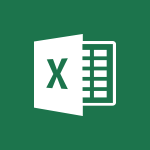Excel - Utilisez Excel sur un mobile Cas d'usage
Découvrez comment utiliser Excel sur un mobile dans cette vidéo destinée aux professionnels de Microsoft 365. Apprenez à créer une feuille de calcul, à enregistrer et synchroniser votre document avec OneDrive, ainsi qu'à utiliser les fonctions courantes telles que la moyenne.
Obtenez des astuces pratiques pour travailler sur des feuilles de calcul Excel depuis votre smartphone grâce à Office 365 mobile.
Les tags associés sont Microsoft 365, Excel, feuille de calcul et astuces pratiques.
-
Exploiter les comptes rendus de l’ensemble de mon équipe
- 01:45
- Vu 4117 fois
-
Créer un organigramme d'entreprise simple à mettre à jour
- 03:15
- Vu 3834 fois
-
Trouver un modèle de document qui vous convienne
- 00:54
- Vu 3238 fois
-
Conduire une étude de marché
- 3:48
- Vu 2903 fois
-
Récoltez facilement vos datas
- 2:35
- Vu 2539 fois
-
Finalisez et présentez votre closing financier
- 2:50
- Vu 2535 fois
-
Récupérer et transformer les données d'une balance comptable - Partie 03
- 5:11
- Vu 2101 fois
-
Générer un graphique à partir de la requête PowerQuery - Partie 04
- 2:55
- Vu 1907 fois
-
Récupérer et transformer les données d'une balance comptable - Partie 02
- 3:33
- Vu 1874 fois
-
Préparer et compléter des données liées à l'activité commerciale - Partie 01
- 2:59
- Vu 1616 fois
-
Préparer et compléter des données liées à l'activité commerciale - Partie 02
- 3:06
- Vu 1575 fois
-
Préparer et compléter des données liées à l'activité commerciale - Partie 03
- 4:57
- Vu 1470 fois
-
Préparer et compléter des données liées à l'activité commerciale - Partie 04
- 4:25
- Vu 1462 fois
-
Récupérer et transformer les données d'une balance comptable - Partie 01
- 5:48
- Vu 1382 fois
-
Créer des modèles de mails sur Outlook
- 01:44
- Vu 8229 fois
-
Créer un tableau de bord en moins de 3 minutes
- 2:46
- Vu 5633 fois
-
Transformer un fichier Excel en application avec PowerApps
- 04:46
- Vu 5183 fois
-
Créer un organigramme d'entreprise simple à mettre à jour
- 03:15
- Vu 3834 fois
-
Trouver un modèle de document qui vous convienne
- 00:54
- Vu 3238 fois
-
Utiliser OneNote sur un mobile
- 3:38
- Vu 3154 fois
-
Sonder vos équipes sur les nouveaux outils numériques
- 03:02
- Vu 2726 fois
-
Créer et publier une vidéo simplement
- 2:49
- Vu 2720 fois
-
Signer un contrat à partir d'un smartphone
- 2:21
- Vu 1925 fois
-
Modifier et adapter une présentation à partir d'un smartphone
- 01:56
- Vu 1869 fois
-
Transformer vos documentations statiques en contenus web interactifs
- 3:30
- Vu 1815 fois
-
Être informé par mail dès la modification d’un document
- 01:58
- Vu 1735 fois
Il n’existe aucun élément correspondant à votre recherche dans cette vidéo...
Effectuez une autre recherche ou
retournez au contenu !
Il n’existe aucun élément correspondant à votre recherche dans cette vidéo...
Effectuez une autre recherche ou
retournez au contenu !
Il n’existe aucun élément correspondant à votre recherche dans cette vidéo...
Effectuez une autre recherche ou
retournez au contenu !
Il n’existe aucun élément correspondant à votre recherche dans cette vidéo...
Effectuez une autre recherche ou
retournez au contenu !
Il n’existe aucun élément correspondant à votre recherche dans cette vidéo...
Effectuez une autre recherche ou
retournez au contenu !
Il n’existe aucun élément correspondant à votre recherche dans cette vidéo...
Effectuez une autre recherche ou
retournez au contenu !
Il n’existe aucun élément correspondant à votre recherche dans cette vidéo...
Effectuez une autre recherche ou
retournez au contenu !
Il n’existe aucun élément correspondant à votre recherche dans cette vidéo...
Effectuez une autre recherche ou
retournez au contenu !
Il n’existe aucun élément correspondant à votre recherche dans cette vidéo...
Effectuez une autre recherche ou
retournez au contenu !
Il n’existe aucun élément correspondant à votre recherche dans cette vidéo...
Effectuez une autre recherche ou
retournez au contenu !
Il n’existe aucun élément correspondant à votre recherche dans cette vidéo...
Effectuez une autre recherche ou
retournez au contenu !
Il n’existe aucun élément correspondant à votre recherche dans cette vidéo...
Effectuez une autre recherche ou
retournez au contenu !
Il n’existe aucun élément correspondant à votre recherche dans cette vidéo...
Effectuez une autre recherche ou
retournez au contenu !
Il n’existe aucun élément correspondant à votre recherche dans cette vidéo...
Effectuez une autre recherche ou
retournez au contenu !
Mandarine AI: CE QUI POURRAIT VOUS INTÉRESSER

Apprenez à accéder à l'interface de Excel Online depuis la page d'accueil de Microsoft Office et à créer de nouveaux documents à partir de modèles ou de documents vierges.
Obtenez des conseils pratiques pour naviguer dans l'interface de Excel Online, modifier le nom et l'emplacement de votre document, utiliser la barre de recherche pour trouver des fonctionnalités et partager votre document avec des collaborateurs.
Suivez les étapes simples présentées dans la vidéo pour découvrir les fonctionnalités clés de Excel Online sur Microsoft 365.
- 2:36
- 337 vues

Obtenez des conseils pratiques pour choisir la langue source et la langue cible, trouver la traduction la plus appropriée et conserver les options de mise en forme.
Les tags associés sont Microsoft 365, productivité, traduction, multilingue.
- 1:09
- 4283 vues

Suivez les conseils pratiques pour créer et modifier des feuilles de calcul, utiliser des formules et des fonctions pour analyser vos données, créer des graphiques et des tableaux croisés dynamiques pour visualiser vos résultats, et collaborer en temps réel avec vos collègues.
Suivez les étapes présentées dans cette vidéo pour améliorer votre expérience de gestion de données en ligne dans Microsoft 365.
- 51:44
- 1350 vues